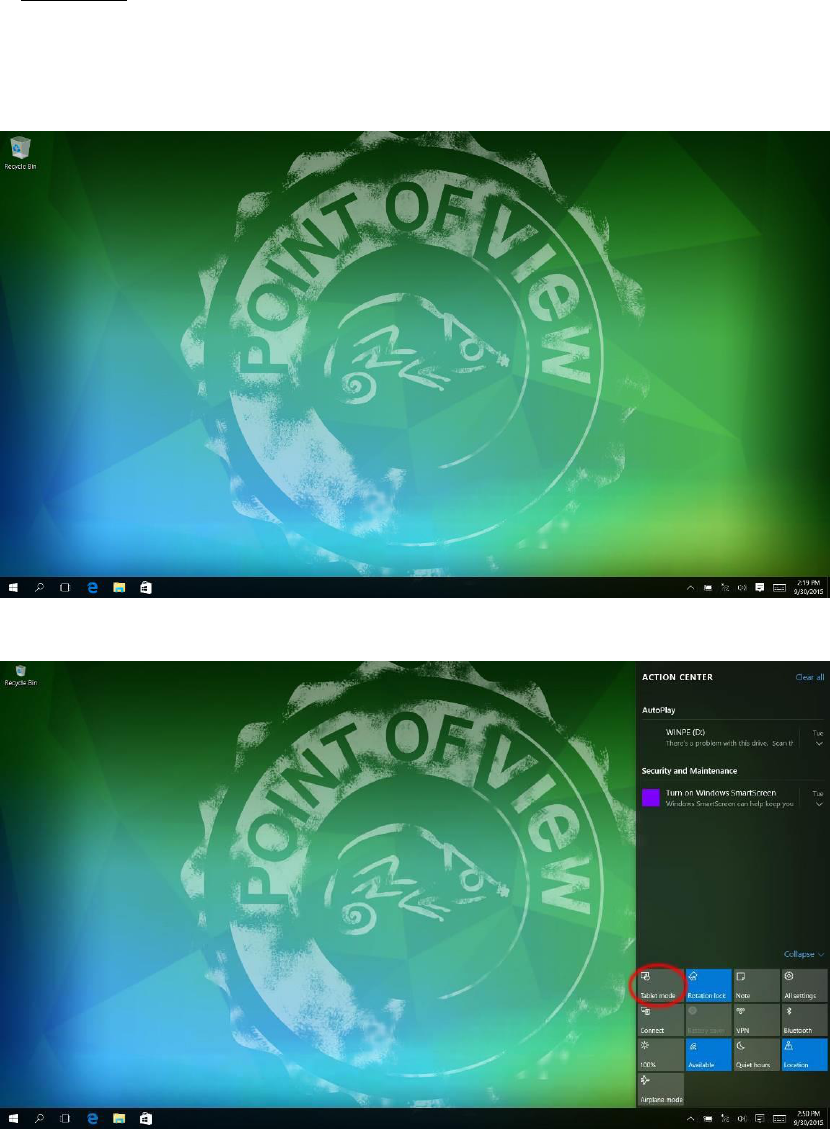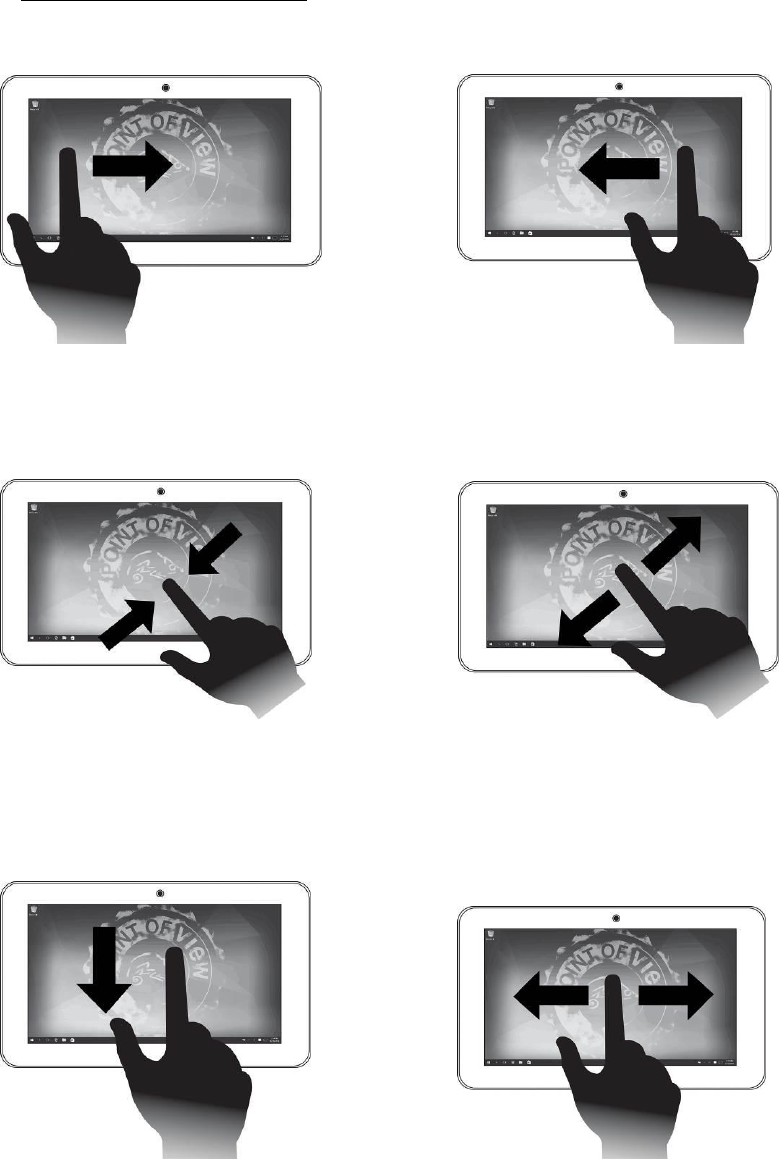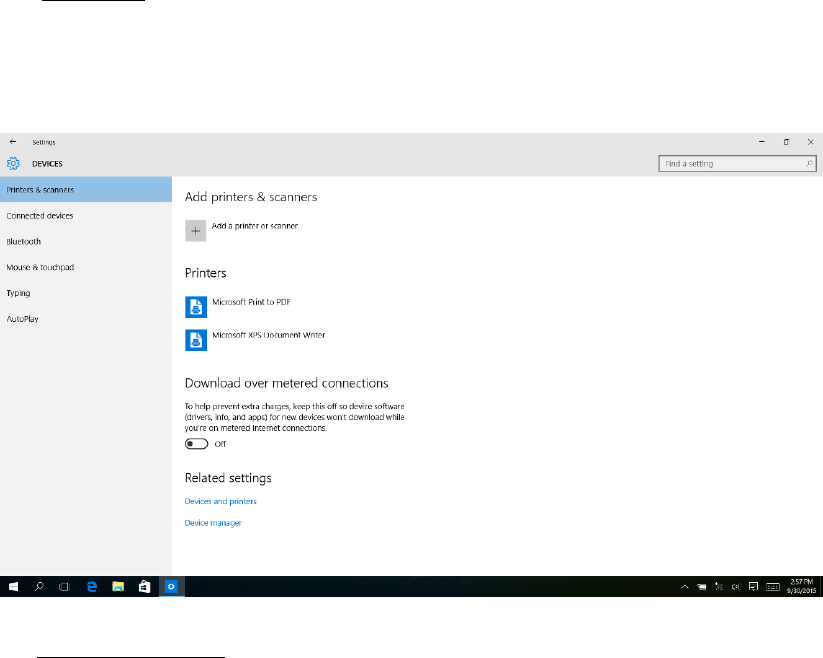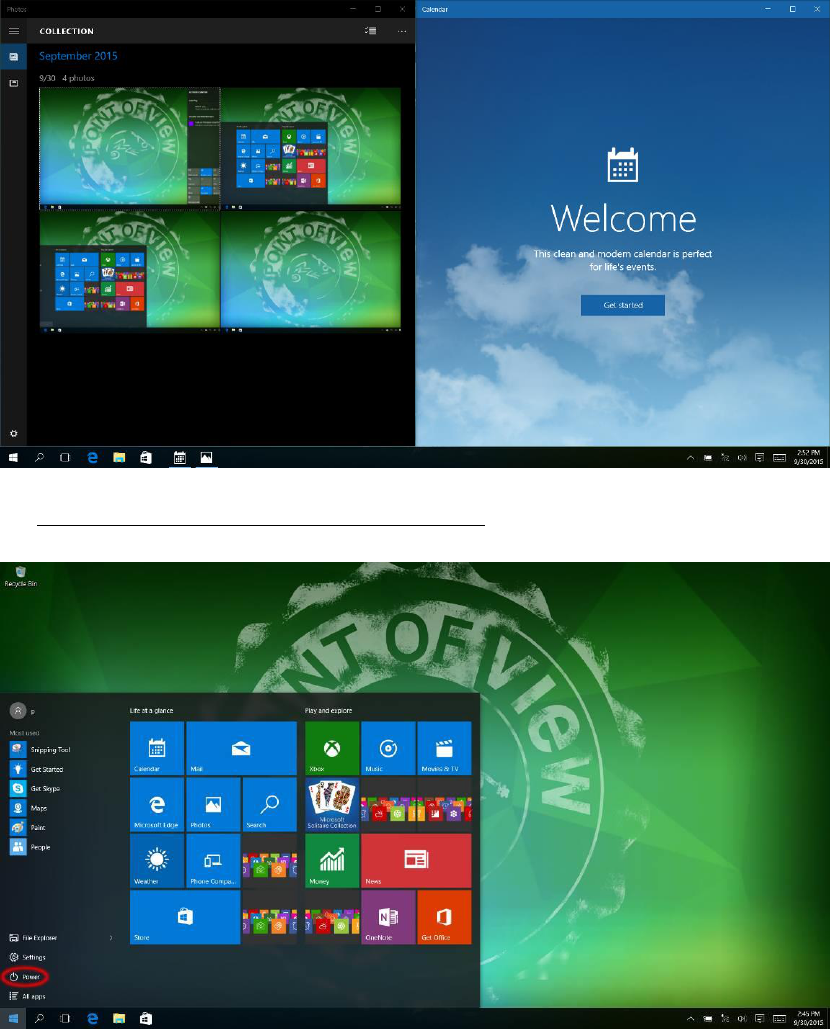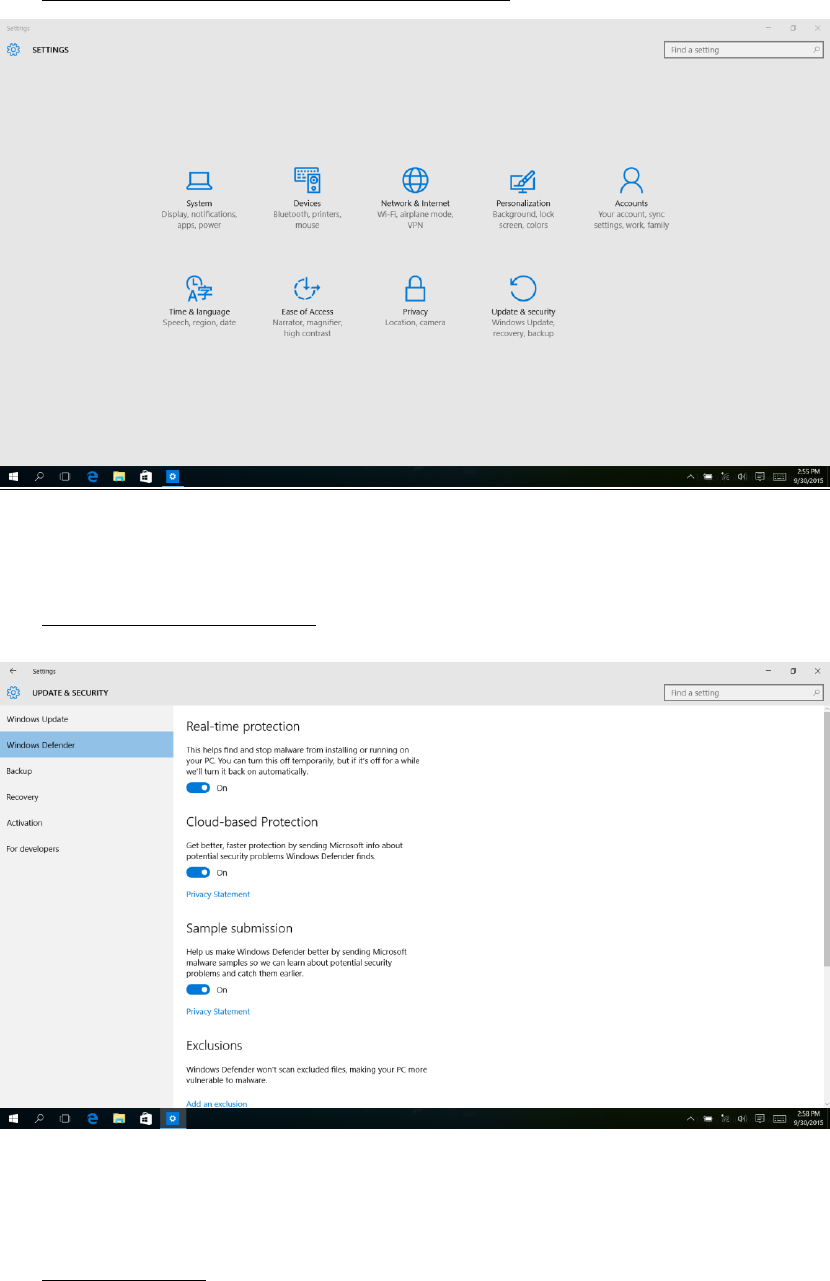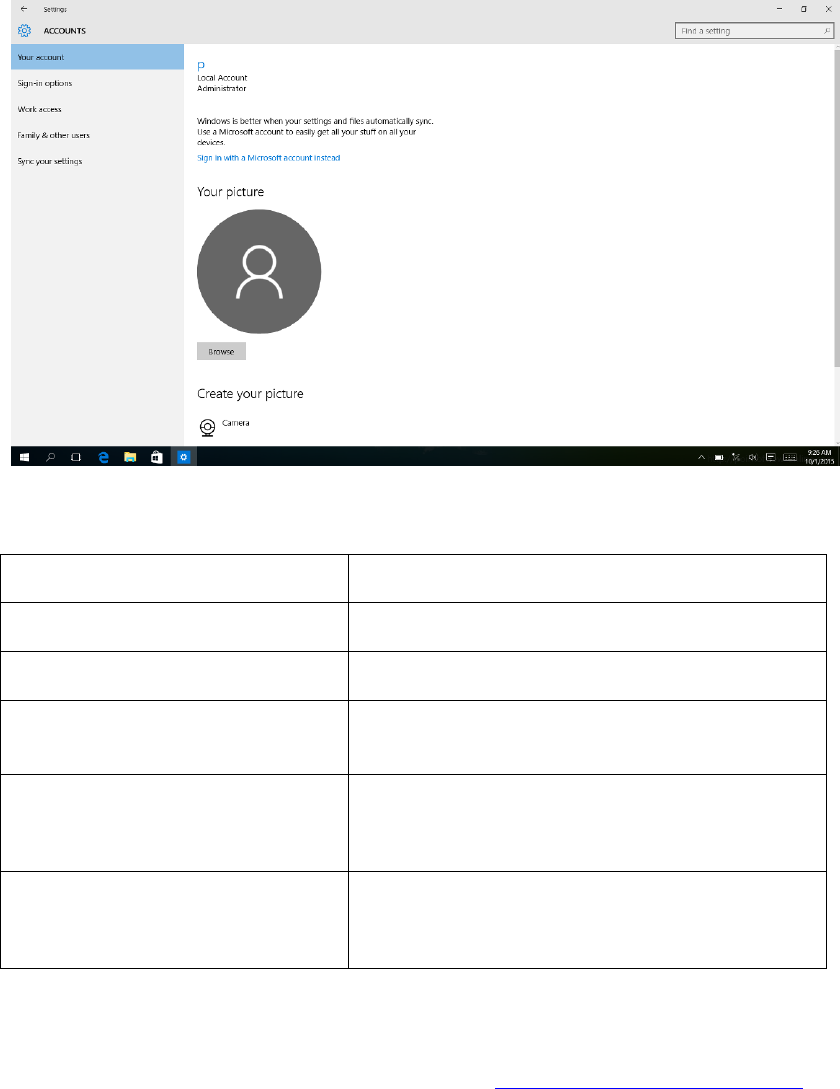TAB-10C010-232 Deutsch
Sicherheitsvorkehrungen
Bitte lesen Sie die Anweisungen in diesem Handbuch vor der Benutzung aufmerksam durch und
halten Sie diese ein, um einen sicheren Gebrauch Ihres Tablet-PCs zu gewährleisten.
Verwenden Sie Ihren Tablet-PC niemals während Sie Auto fahren oder ein Fahrzeug bedienen,
da Ihre Aufmerksamkeitsablenkung sonst einen Unfall/Unfälle verursachen kann. In vielen
Ländern ist ein solches Verhalten außerdem gesetzwidrig.
Hören Sie sich Musik nicht mit einer sehr hohen Lautstärke über die Kopfhörer an, da dies zu
einer dauerhaften Gehörschädigung führen kann.
Halten Sie den Tablet-PC stets sauber und lagern Sie ihn niemals in der Nähe einer
Wärmequelle oder an einem schmutzigen, feuchten oder nassen Ort. Setzen Sie ihn keinem
direkten Sonnenlicht aus.
Lassen Sie Ihren Tablet-PC nicht in Umgebungen mit hohen Temperaturen (über 40
º
C),
insbesondere nicht im Sommer in einem Auto mit geschlossenen Fenstern.
Halten Sie den Tablet-PC von starken magnetischen Feldern fern.
Bitte schalten Sie das Gerät nicht in Bereichen ein, in denen die Benutzung drahtloser
Einrichtungen verboten ist oder wenn die Nutzung des Geräts Störungen oder Gefahren
verursachen kann.
Leichtes Drücken der Tablet-PC-Tasten genügt. Bei zu starkem Drücken kann es zu einer
Beschädigung des Tablet-PCs kommen.
Verwenden Sie den Tablet-PC nicht in extrem trockenen Umgebungen, da dies zu statischen
Aufladungen führen kann, die eine Beschädigung Ihres Tablet-PCs verursachen können.
Setzen Sie das Produkt keinen schweren Stößen aus.
Lassen Sie es nicht herunterfallen, da dies ansonsten zu einer Produktbeschädigung führen kann.
Unterlassen Sie alle Versuche, das Gerät zu demontieren und/oder selbst zu reparieren.
Reparaturen dürfen nur von qualifiziertem Personal durchgeführt werden.
Für etwaige Datenverluste infolge einer Produktbeschädigung, eines Reparaturversuchs oder
anderer Gründe übernehmen wir keine Verantwortung.
Um einen unkontrollierten Programmabbruch zu verhindern, darf Ihr Tablet-PC niemals
plötzlich von einem angeschlossenen Gerät getrennt werden, während ein Download, Upload
oder eine Formatierung läuft.
Verwenden Sie zum Reinigen des Tablet-PCs einen sauberen, leicht angefeuchteten, fusselfreien
Lappen. Benutzen Sie zur Reinigung der Oberfläche keinen Alkohol oder Verdünner und kein
Benzin!
Zur Reinigung ist der Tablet-PC von seiner Stromversorgungsquelle zu trennen.